Как изменить направление текста в "Ворде"? Верстаем текст, таблицы и заголовки
Программа Microsoft Word - самый распространённый текстовый процессор. Такого широкого распространения, по крайней мере, на территории стран бывшего СССР, не получил ни один другой пакет офисных программ.
"Ворд" представляет массу возможностей, начиная от простого набора, заканчивая вёрсткой серьезных проектов для печати. Поэтому в работе могут возникать очень разнообразные ситуации. Сегодня мы хотим рассказать вам, как изменить направление текста в "Ворде".
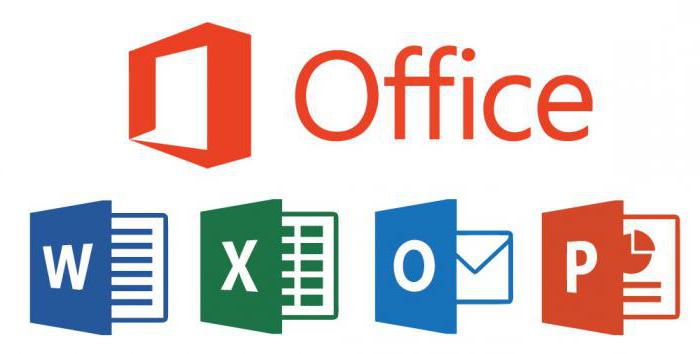
Далее мы рассмотрим базовые ситуации, связанные с изменением направления текста при верстке текстовых фрагментов с помощью элемента "вставка-надпись", а также при табличной вёрстке. На фото будет показано, где именно следует искать нужные настройки, и, кроме того, мы приведем практические примеры применения знаний.
Для чего менять направление текста?
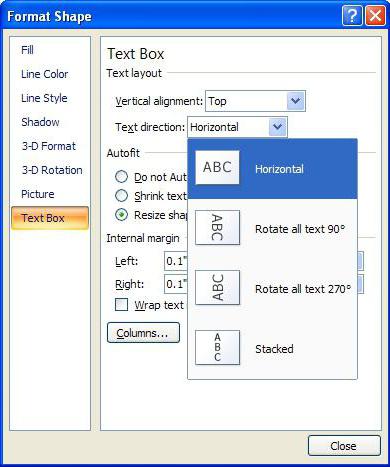
По умолчанию, наверное, в любом текстовом редакторе или текстовом процессоре стоит режим ввода текста по горизонтали, и это весьма логично - в распространённых языках именно таким образом производится чтение. Сарказм, конечно.
Направление текста задаётся в соответствии с оформлением документа и компоновкой текста в формах. Так как изменить направление текста в "Ворде" не каждый умеет, мы расскажем об этом поподробнее.
Как изменять направление текста
Прежде всего вы должны знать, что в "Ворде", помимо стандартного режима набора, есть еще и различные объекты, автофигуры и таблицы. Сначала нужно разобраться с простым вариантом того, как изменить направление текста в "Ворде". Мы это сделаем на примере объекта "Надпись".
Этот объект позволяет задавать для себя произвольные размеры, имеет гибкую настройку внешнего вида рамки по контуру и прочие настройки, в том числе направление текста. Для того чтобы добавить на страницу элемент "Надпись", вам нужно:
- Обратить внимание на верхнее меню - ленту.
- Перейти на вкладку "Вставка".
- В ленте найти элемент "Надпись".
- После выбора у вас появится на листе элемент "Надпись", а при его выделении в меню сверху добавится вкладка "Формат".
- Переходите на новую вкладку "формат" и в подразделе ленты "текст" выбирайте "Направление текста".
Теперь вы можете выставить то направление, которое будет удобным для вас. Данный приём отлично подходит, например, для нанесения фоновых надписей и ватермарок типа "Образец", выставленных по диагонали примеров заполнения документа.
Работаем с таблицами: как изменить направление текста в "Ворде 2007"
Работа с таблицами - это очень важный навык для оператора компьютерного набора. Таблица - это отличный способ структурировать данные, ставший уже классическим. На практике бывает, что название колонки намного длиннее её содержимого, и в такой ситуации разумно изменить направление текста, например, на вертикальное. Давайте разберемся, как изменить направление текста в таблице "Ворд":
- Для начала перейдём в пункт меню "Вставка", кликаем по разделу "Таблица" и рисуем таблицу необходимой компоновки.
- Заполняем формы и строки.
- Во вкладке "Макет" выбираем направление.
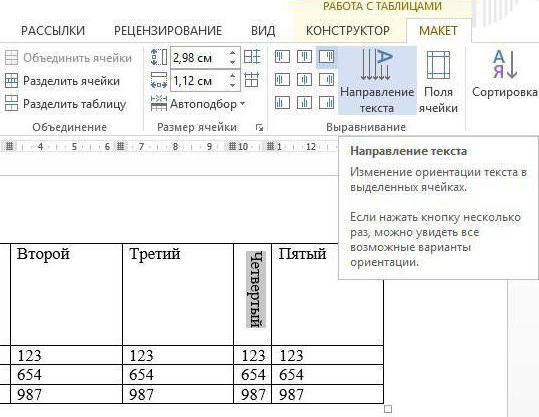
Менять параметры текста в таблице очень легко. Вы можете добиться желаемого результата, выбрав нужные вам параметры.
В каких целях использовать эту функцию
Даже если у вас нет пакета программ, специализированных на выполнение вёрстки печатных изданий или брошюр, то, проявив смекалку, вы можете выполнить эти задачи в MS WORD. Для этого прекрасно подойдёт любая версия, начиная с Word 2007.
С каждой новой версией появляются всё более интересные функции и ведутся работы над оптимизацией интерфейса, для удобства при работе. Если вы захотите сверстать брошюру, вы сначала разметите размеры, выставите грани сгибов и разворотов, и когда вы начнете верстать, почти наверняка вам пригодятся знания, как изменить направление текста в "Ворде". Надеемся, что эта статья была для вас полезной и актуальной.
Похожие статьи
- Как выделить весь текст? Выделение текста с помощью курсора и контекстного меню
- Как в "Ворде" наложить текст на текст: краткая инструкция
- Как сделать в "Ворде" шпоры: пошаговая инструкция, программы и рекомендации
- Два способа, как в "Ворде" удалить колонтитулы
- Как сделать визитки в «Ворде» простейшими способами
- Инструкция по тому, как делать буклеты в "Ворде"
- Как сделать все буквы заглавными в "Ворде": способы
